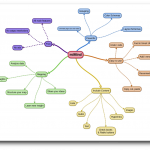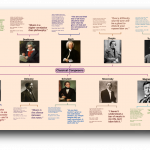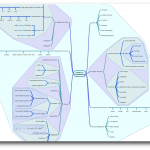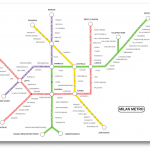miMind – Die guten, alten Mind-Maps
Mind-Maps sind keine neue Erfindung und bei Lehrern schon länger ein beliebtes Mittel, um strukturiertes Brainstorming zu betreiben. Meist von einem zentralen Begriff ausgehend, erarbeitet man sich assoziativ weitere damit zusammenhängende Begriffe. Dieser Prozess kann über mehrere Gedankenebenen gehen, sodass diverse Begriffe wieder Unterbegriffe erhalten. Es entsteht ein Netzwerk mit allen Gedankengängen zum Thema und darüber hinaus.
miMind – die Map als App
miMind von CryptoBees bildet diese Art der Ideensammlung und –stukturierung als App ab. Über das Plus-Symbol am oberen Rand der App können wir uns eine neue Karte erstellen. Zuerst gebt ihr der Karte einen Namen, danach wählt ihr ein Layout aus. Das Layout bestimmt die Art und Weise, wie eure Unterpunkte dargestellt werden. Zuerst wählt ihr in welche Richtung sich eure Mind-Map aufbauen soll, darunter die Darstellungsform.

So erstellt ihr beispielsweise Mind-Maps, die sich nach rechts wie ein Baum aufbauen. Auch hierarchische Strukturen nach unten sind möglich, die je nach Ebene weiter eingerückt sind. Wer es ganz klassisch mag, wählt stattdessen die Freiform und kann seinen Gedanken völlig freien Lauf lassen.
Zu guter Letzt wählt ihr noch ein Karten-Thema aus. So nennt sich ein Farbset, mit dem die Unterpunkte der Mind-Map eingefärbt werden.
Eine Mind-Map ganz nach euren Wünschen
Die Karte startet normalerweise mit ein paar vorgefertigten Unterpunkten, den sogenannten Knoten. Bei der Erstellung könnt ihr aber auch angeben, mit einer völlig leeren Karte anzufangen. Um einen neuen Knoten hinzuzufügen, könnt ihr entweder direkt auf der Karte einen neuen Knoten erstellen oder auf einen bereits vorhandenen Knoten gehen. Über diesen Knoten lassen sich nämlich Geschwister- oder Kind-Elemente hinzufügen.
Geschwister-Elemente werden auf der gleichen hierarchischen Ebene erzeugt, Kind-Elemente eine Ebene weiter unten. Gerade bei diesen Optionen kommt das zuvor gewählte Layout zum Tragen, in das die neuen Knoten eingefügt werden. Frei platzierte Knoten hingegen müsst ihr selbst an die richtige Stelle bringen.
Das Layout ist nicht verbindlich
Sorgen, dass ihr ein unpassendes Layout gewählt habt, müsst ihr euch übrigens nicht machen. Ihr könnt in miMind jederzeit einen Knoten anwählen und das Layout über Schema Layouts ändern. Die geänderte Struktur wird automatisch auch auf die Kind-Elemente, nicht aber auf die Geschwister-Elemente übertragen. So könnt ihr verschiedene Layouts miteinander kombinieren.
Allgemein lässt sich aber jeder Knoten und jede Verbindungslinie so anpassen, wie ihr es wollt. Bei den Knoten könnt ihr Form und Farben beliebig anpassen und die Änderungen wahlweise auch auf die Kind-Elemente übertragen. Auch die Linien erlauben Anpassungen der Linienstärke, Farbe oder ob sie eckig, rund oder gar mit Pfeilen oder Punkten ausgestattet sein sollen. Die Darstellungsvielfalt ist so groß, dass ihr damit sogar Linienfahrpläne von öffentlichen Verkehrsmitteln darstellen könnt.
Teile deine Mindmaps
Eure Mind-Maps werden beim Schließen der Karte automatisch gespeichert. Trotzdem könnt ihr sie auch jederzeit selbst speichern oder euer Dokument sogar in verschiedenste Formate exportieren. Ihr könnt eure Mind-Maps unter anderem als JPG, PNG und sogar PDF exportieren und wahlweise direkt per Social Media teilen.
Einziger Haken bei der Sache: In der kostenlosen Version stehen nur niedrige Auflösungen zur Verfügung. Größere Auflösungen, bis hin zu Ultra-HD erhaltet ihr lediglich in der Vollversion für 5,99 Euro. In dieser enthalten sind unter anderem auch weitere Styles und Themes, eine Ordnerverwaltung, Inhaltssuche und Kalenderereignisse. Wer nur für sich kleine Mind-Maps erstellen möchte, kommt jedoch auch mit dem Umfang der Gratisversion sehr gut aus.
miMind ist sowohl für Android, als auch für iOS erhältlich.
Image by Rawpixel via Unsplash
Screenshots by Stefan Reismann